
Finns det något sätt att dölja texter på en iPhone? Om du behöver veta hur du döljer textmeddelanden på din iPhone i iMessages eller en hemlig meddelandeapp kan vi hjälpa dig. Du kan låsa eller dölja meddelanden och till och med stänga av förhandsvisning av meddelanden på iPhone så att din personliga information förblir privat. Det finns till och med några hemliga textmeddelandeappar för iPhones.
Relaterad: Hur man återställer raderade textmeddelanden från iPhone
Om du försöker ta reda på hur man döljer kontakter, eller hur man döljer iMessage-konversationer, kommer vi att täcka det medan diskutera hur man låser iPhone-meddelanden och hur man hittar dolda textmeddelanden, och vi kommer även att diskutera hur man döljer dina meddelanden själva appen.
Hoppa till:
- Bästa privata SMS-appar
- Hur du döljer din hemliga sms-app
- Hur man döljer meddelanden på iPhone genom att stänga av förhandsgranskning av meddelanden
- Hur man sparar textmeddelanden men inte ser dem längre
- Hur ser jag dolda textmeddelanden?
Om du behöver ta reda på hur du döljer meddelanden på iPhone, kommer det här inlägget att visa dig dina alternativ. Det är inte alltid lätt att dölja textmeddelanden och det kan vara lika svårt att hitta dolda textmeddelanden så låt oss dyka in och se hur det går till! Det är enklare än du kanske tror att hålla ett sms hemligt med dessa appar. Detta är också det bästa svaret på frågan om hur man låser meddelanden på en iPhone. Dessa appar kan låsa dina textmeddelanden under ett extra lager av säkerhet.
Tänk på att många bedragare också föredrar krypterade meddelandetjänster, så se till att du inte skickar någon personlig information till någon du inte känner och litar på med hjälp av dessa appar.
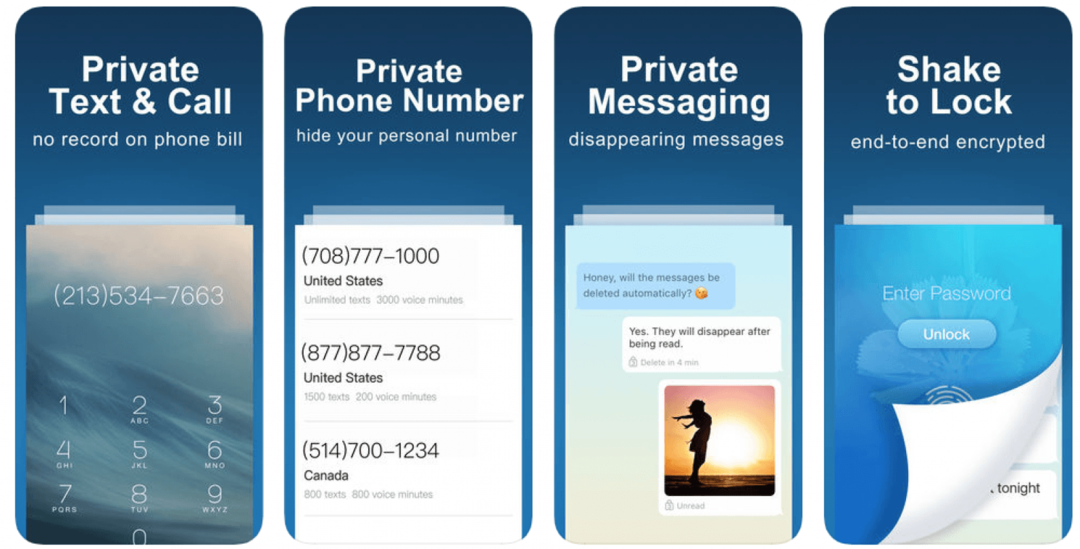
CoverMe Private är ett bra alternativ om du behöver hitta ett sätt att dölja meddelanden på en iPhone. Du kan faktiskt använda den här appen för att kryptera och låsa dina samtal och textmeddelanden; de kommer att säkras med ditt Touch ID, så du behöver inte oroa dig för att någon ska komma på din kod eller ditt lösenord.
CoverMe är också bra för dig som behöver låsa eller dölja meddelanden. Den har en försvinnande meddelandefunktion som användarna verkligen älskar. Appen tilldelar dig också ett brännartelefonnummer för att maskera ditt riktiga nummer när du skickar textmeddelanden eller telefonsamtal, vilket också kan hjälpa till att skydda din anonymitet. Detta är ett bra alternativ om du letar efter den bästa appen för att dölja textmeddelanden.
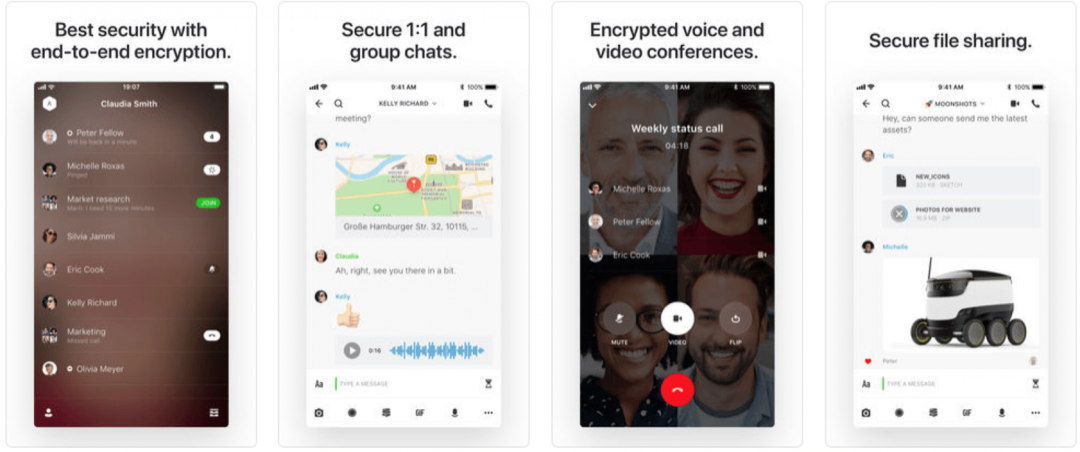
Detta är ett annat bra alternativ om du letar efter ett sätt att dölja meddelanden på din iPhone eller låsa meddelanden från att ses. Den är krypterad från ände till ände, så bara du och mottagaren kan se de meddelanden och kommunikationer som du skickar.
Wire är bra eftersom det ger dig möjligheten att göra mer än att bara dölja textmeddelanden på iPhone. Du kan också skicka och ta emot filer, FaceTime, ringa och chatta. Det är en mer sofistikerad hemlig sms-app än några av de andra tillgängliga alternativen.
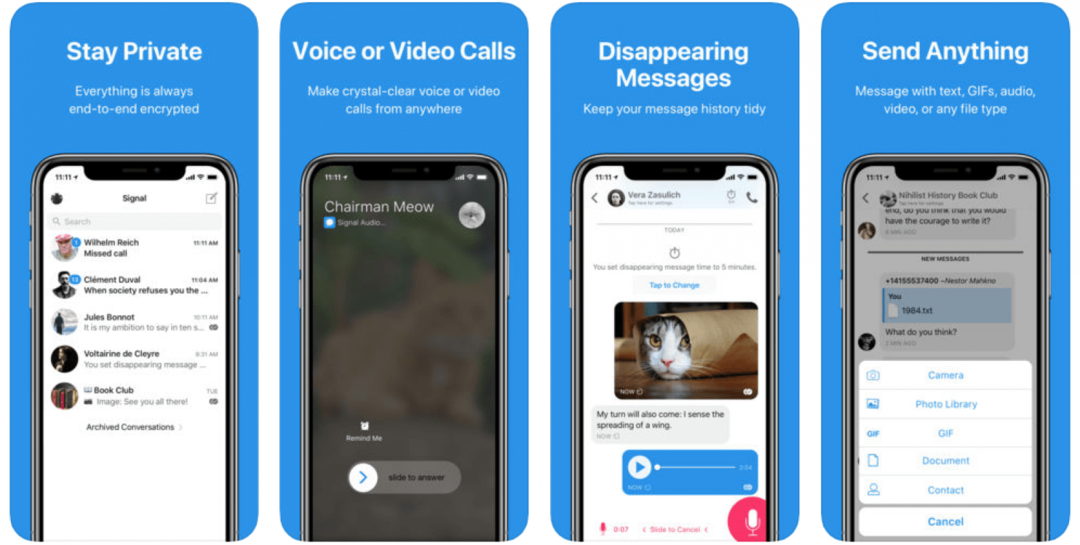
Signal är ett fantastiskt alternativ för iPhone, och du kan få appen på din iPad också genom att följa detta tips. Du kan använda Signal för privata singel- eller gruppchattar, och allt är krypterat från början till slut. Röst- eller videosamtal erbjuds också, och du kan till och med dela media och filer.
Om du märker att du använder en eller flera hemliga sms-appar på din iPhone för att dölja iPhone-meddelanden eller låsa dina meddelanden, bör du överväga att lära dig hur du döljer appar på din iPhone. Det är ett bra sätt att dölja hemliga sms-appar för iPhones, eller att helt enkelt rensa bort din iPhone-startskärm.
Ett av de enklaste sätten att dölja textmeddelanden på iPhone är att stänga av meddelandeförhandsgranskningen som visas på låsskärmen. Detta döljer inte meddelanden eller låser meddelanden i din Meddelanden-app, men det kommer att förhindra att en förhandsvisning av meddelandets innehåll dyker upp på din skärm när de levereras. På så sätt behöver du inte oroa dig för att låta din telefon ligga kvar. Ingen kommer att kunna se förhandsgranskningen av ditt iPhone-meddelande om du stänger av inställningarna!
Så här döljer du iMessages genom att stänga av meddelandeförhandsgranskning:
- Öppna inställningarapp.
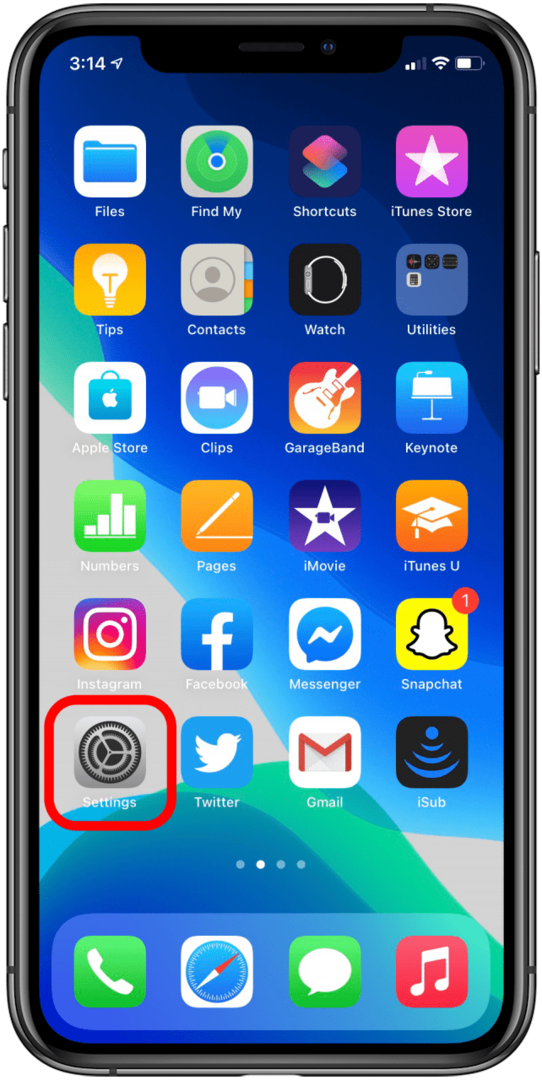
- Knacka på Aviseringar.
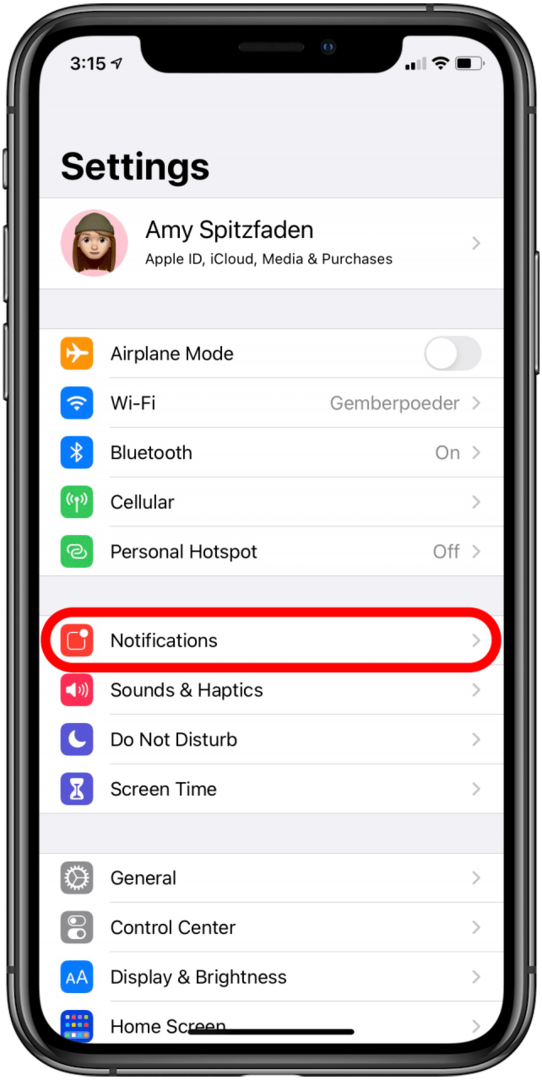
- Rulla ned och välj Meddelanden.
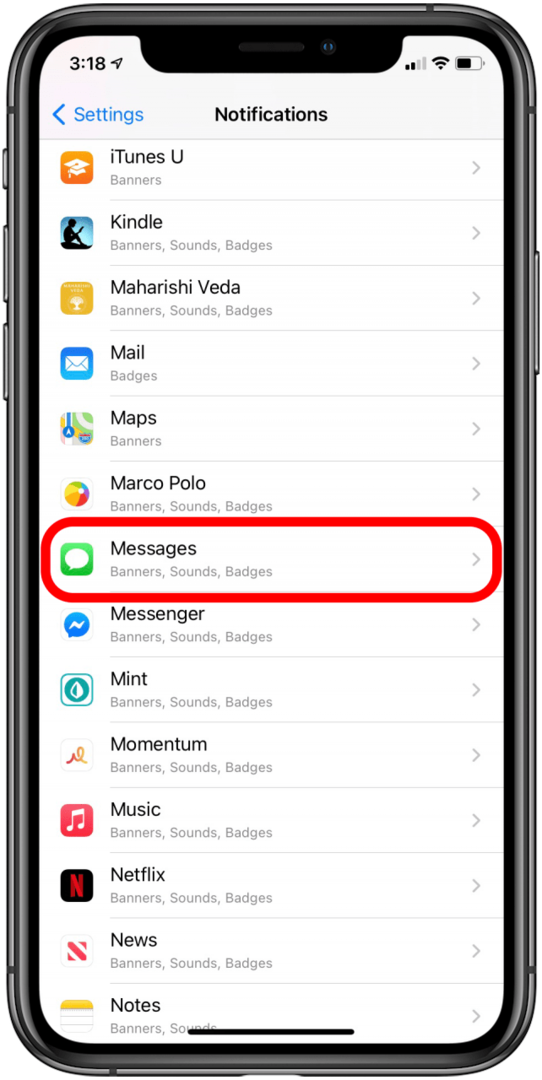
- Tryck på under Alternativ Visa förhandsvisningar.

- Nu, tryck Aldrig.

- Om du inte vill att någon ens ska veta att du har fått ett meddelande kan du gå tillbaka till Meddelanden i meddelandeinställningarna och först trycka på Ljud.

- Klicka sedan på Vibration.

- Välja Ingen.
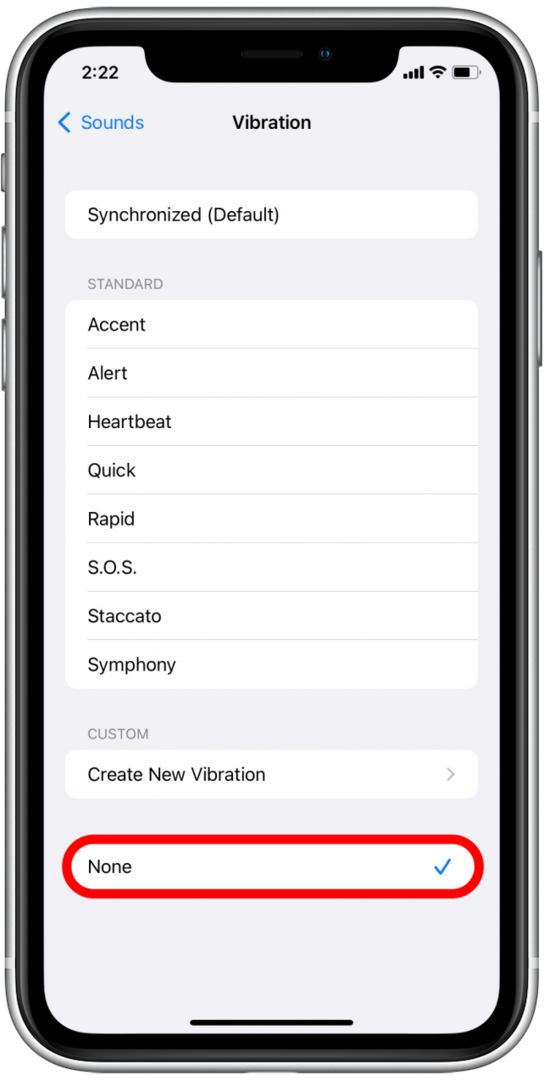
- Gå tillbaka till ljudsidan en gång till och välj Ingen under Varningssignaler.
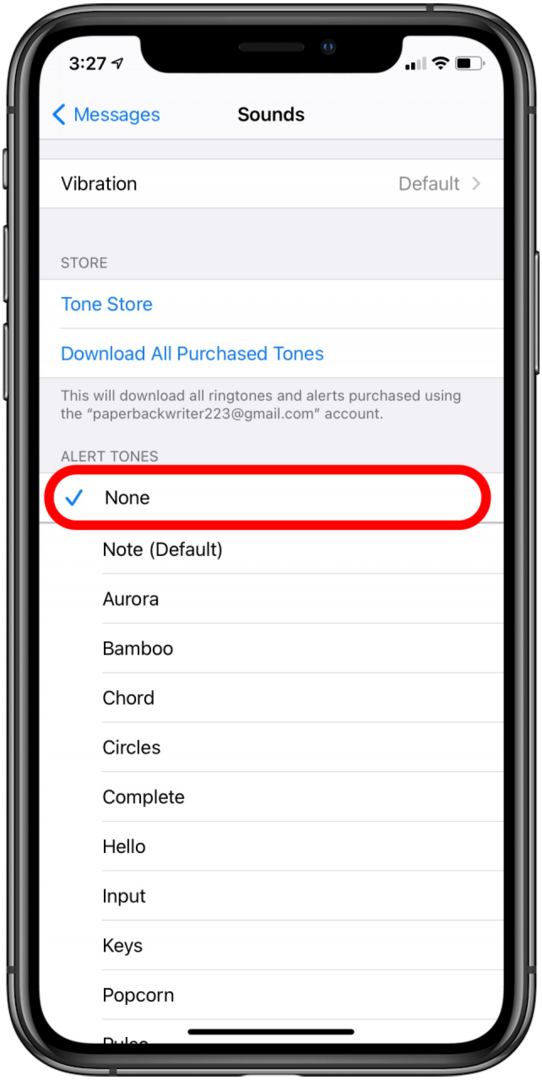
- Slutligen, återgå till inställningarna för meddelanden aviseringar och tryck på för att stänga av Låsskärm, Aviseringscenter, och Baner varningar.
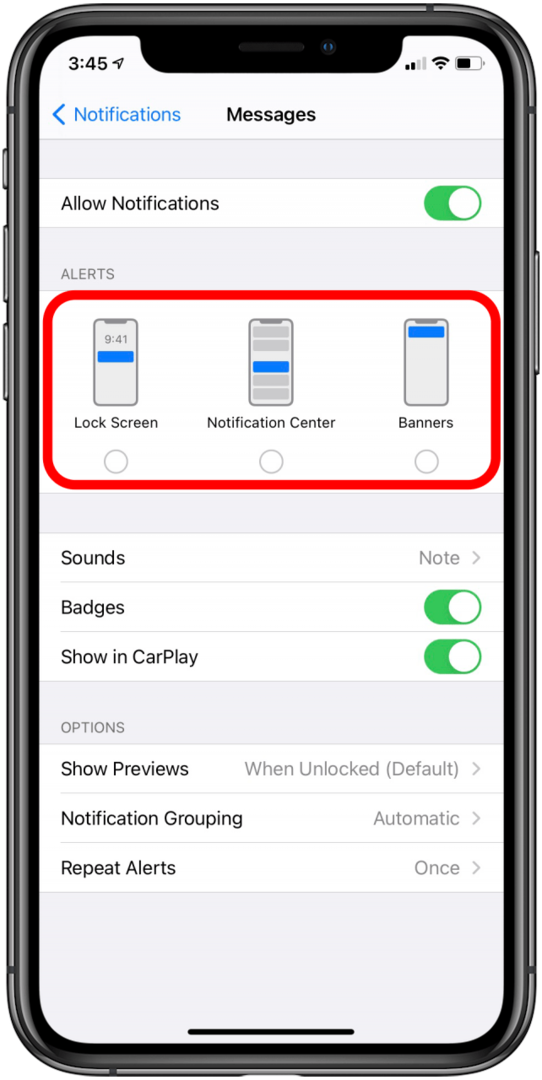
- Det sista alternativet är att växla Tillåt aviseringar av. Du måste komma ihåg att öppna din Messages-app regelbundet för att se om du har fått några nya meddelanden eftersom din telefon inte längre varnar dig på något sätt.
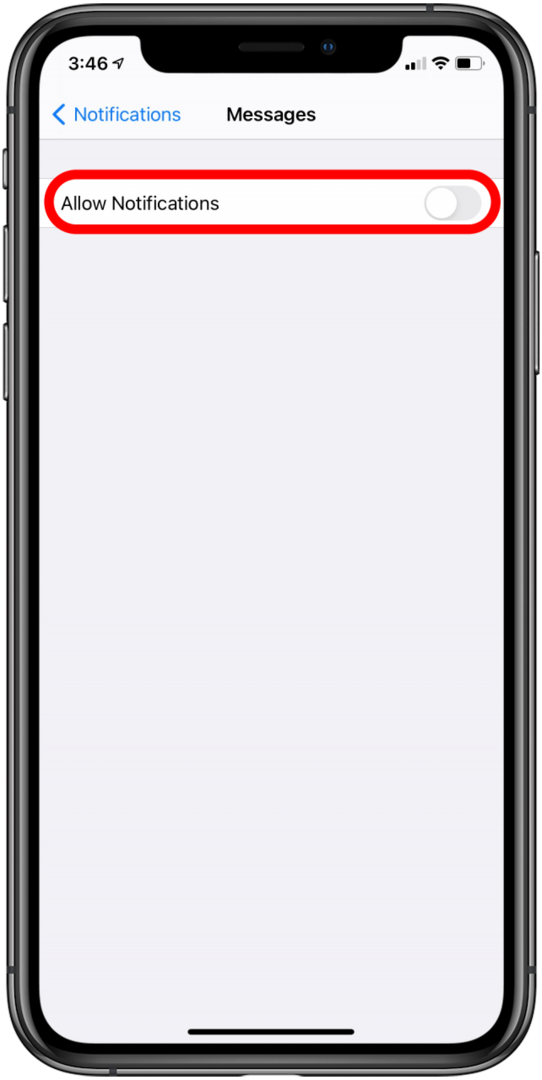
Om du vill dölja dina meddelanden på iPhone eller behålla meddelanden som du döljer eller låser utan att faktiskt ha dem på din telefon, har du ett annat alternativ. Du kan spara textkonversationen på din dator och radera den sedan från din enhet. Ett annat sätt att spara en textkonversation men inte se den längre är att ta skärmdumpar av konversationen och spara dem på din dator, en skiva eller minnesenhet och sedan radera konversationen.
Dessa alternativ är användbara om du vill dölja textmeddelanden eller hålla dem privata utan att behöva använda en app eller annan tjänst.
Hur ser jag dolda textmeddelanden?
Tyvärr finns det inget entydigt svar på denna fråga, och det beror helt enkelt på att det finns så många sätt att dölja meddelanden.
Om det bara är så meddelandeförhandsgranskningen är dold men meddelandet raderades inte, meddelandet kommer fortfarande att visas i appen Meddelanden och kan sökas även om de inte är direkt synliga. Om meddelandet var dolt via en tredjepartsapp, kommer åtkomstmetoden att variera beroende på appen och användarens inställningar. Om en användare raderade meddelandet eller konversationen kommer det tyvärr inte att vara tillgängligt på enheten längre, men kan återställas om meddelanden synkroniseras till iCloud. Nästa, lär dig hur du hittar dolda eller saknade appar på din iPhone.